Cách tùy chỉnh trang chủ trên trình duyệt
Nội dung bài viết
Bài viết này cung cấp hướng dẫn chi tiết về cách thay đổi trang chủ trên các trình duyệt phổ biến hiện nay.
1. Trình duyệt Google Chrome
Bước 1: Mở trình duyệt Google Chrome, nhấp vào biểu tượng cài đặt ở góc trên bên phải và chọn Cài đặt.
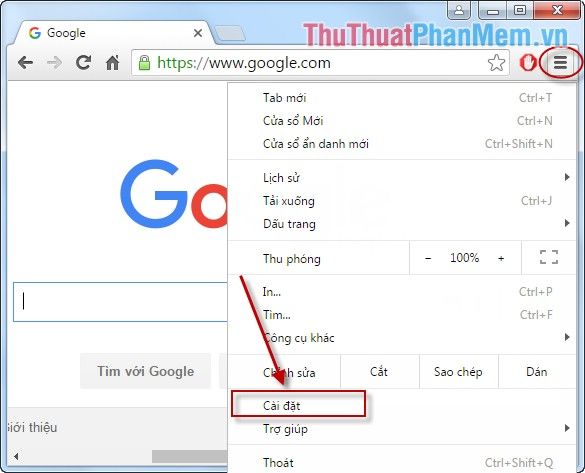
Bước 2: Chọn mục Cài đặt -> di chuyển đến phần Khi khởi động -> nhấp vào tùy chọn Tập hợp các trang.
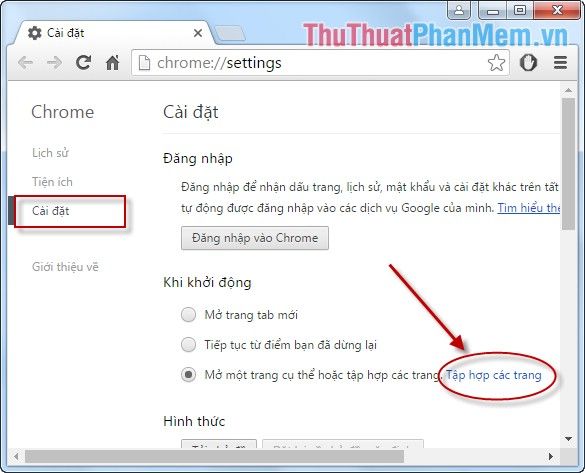
Bước 3: Trong phần Thêm trang mới, nhập địa chỉ trang web bạn muốn đặt làm trang chủ, ví dụ Tripi -> sau đó nhấn OK.
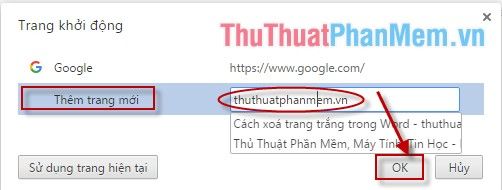
Bước 4: Sau khi hoàn tất cài đặt, khởi động lại trình duyệt để xem kết quả:
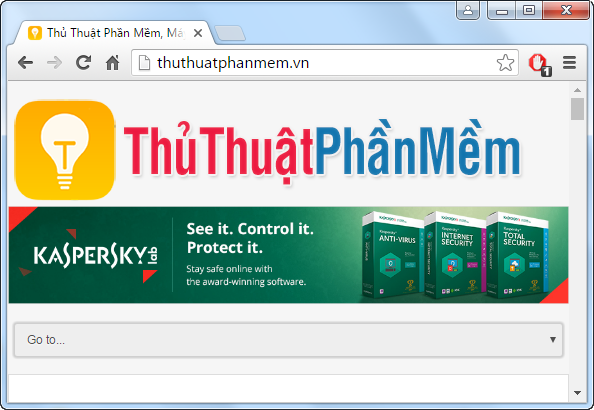
2. Trình duyệt Firefox
Bước 1: Mở trình duyệt Firefox, nhấp vào biểu tượng cài đặt ở góc trên bên phải -> chọn Tùy chọn.
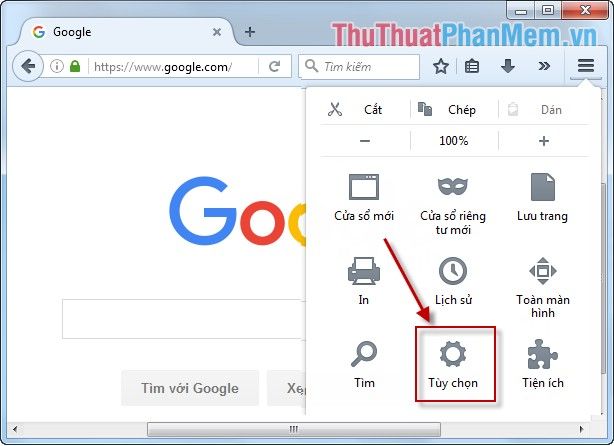
Bước 2: Trong phần Tổng quát, mục Khởi động, nhập địa chỉ trang web bạn muốn đặt làm trang chủ, ví dụ https://Tripi.
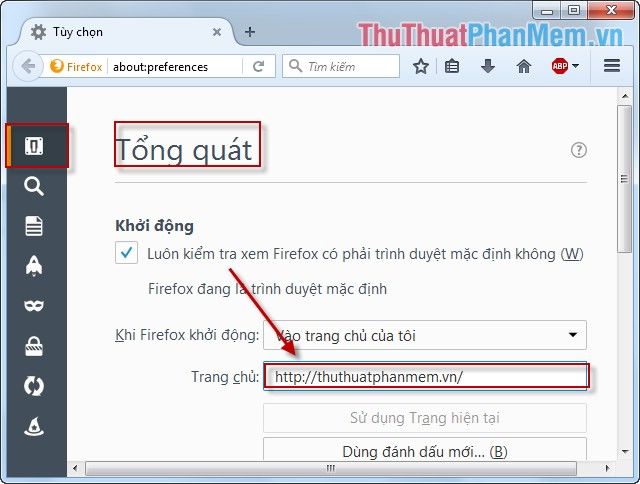
Sau khi hoàn tất cài đặt, khởi động lại trình duyệt để xem kết quả. Khi nhấp vào biểu tượng trang chủ, đường link Tripi sẽ hiển thị.
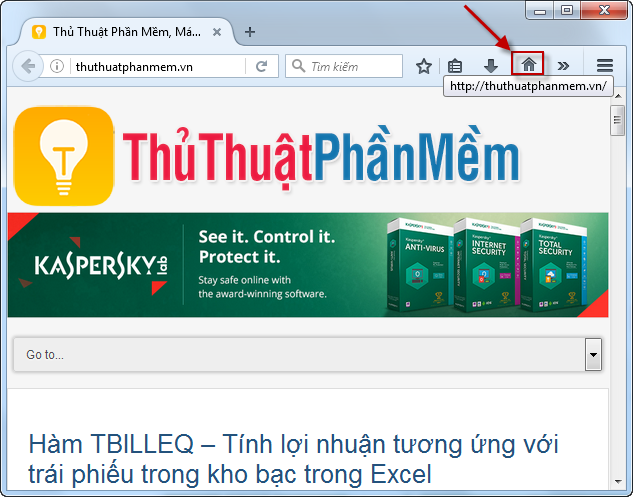
3. Trình duyệt Internet Explorer
Bước 1: Mở trình duyệt Internet Explorer, nhấp vào biểu tượng cài đặt ở góc trên bên phải -> chọn Internet Options.

Bước 2: Chọn tab General, trong mục Home page, nhập địa chỉ trang web bạn muốn đặt làm trang chủ -> nhấn OK.
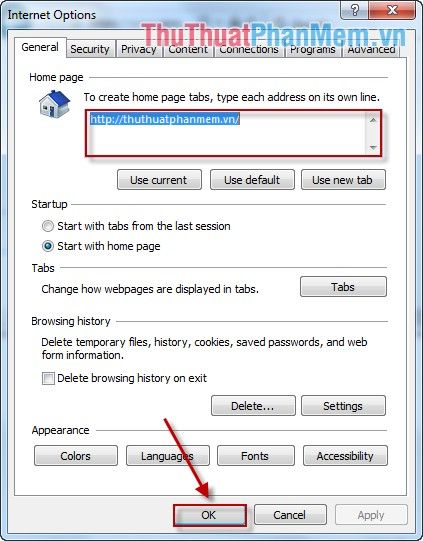
Bước 3: Sau khi hoàn tất thiết lập, khởi động lại trình duyệt để xem kết quả, trang Tripi sẽ trở thành trang chủ mặc định.
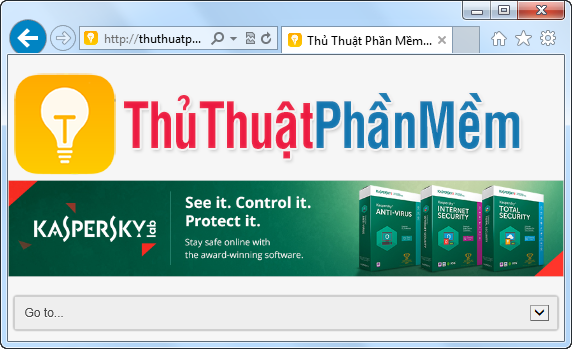
Trên đây là hướng dẫn chi tiết cách thiết lập trang chủ cho các trình duyệt phổ biến, giúp bạn tối ưu hóa trải nghiệm duyệt web một cách nhanh chóng và hiệu quả.
Chúc các bạn thành công và có những trải nghiệm tuyệt vời khi sử dụng trình duyệt!
Có thể bạn quan tâm

Top 10 Thương hiệu sơn chất lượng tại Việt Nam hiện nay

Những hình ảnh đầy cảm xúc về ly rượu buồn mang vẻ đẹp tuyệt mỹ

Trẻ bị đầy hơi chướng bụng: Những thực phẩm nên và không nên ăn để giúp trẻ phục hồi nhanh chóng

8 Điều không thể bỏ qua khi chăm sóc răng sữa cho trẻ nhỏ

Top 6 thương hiệu xi đánh giày uy tín và chất lượng nhất hiện nay


